在 iPhone 上查看計算器歷史記錄的 5 種方法

忘記了您之前進行過哪些計算?您可以使用以下 5 種方法在 iPhone 上查看計算機歷史記錄。
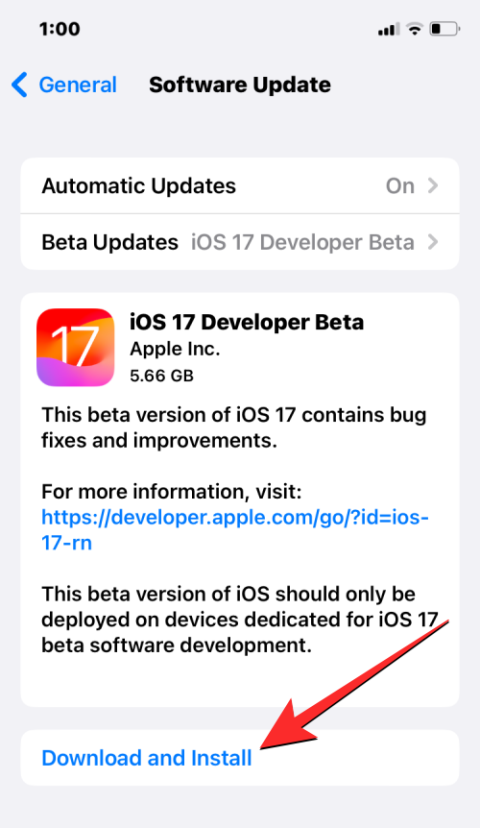
要知道什麼
iOS 17 上的家庭密碼是什麼?
iOS 17 為 iPhone 添加了大量新功能,而移動設備的改進之一就是密碼共享。該功能允許您為家人或值得信賴的朋友組設置共享密碼組,您可以與他們共享某些在線帳戶的密碼。
家庭密碼旨在幫助您和您的家人存儲多人共享的應用程序和服務的密碼。這可能包括訪問流媒體服務、食品配送應用程序或電子商務網站,這些網站通常由家庭中的多個用戶從單個帳戶訪問。您在群組中共享的密碼和密鑰受到端到端保護並存儲在 iCloud 鑰匙串上。
您可以在共享群組內添加多個成員,並且您添加的人員可以通過自己的設備共享密碼。您還可以創建多個共享組,與不同的人群共享不同的密碼組。例如,您可能想與家人共享一些密碼,一些與您的孩子共享,一些僅與您的伴侶共享,一些與親密的朋友共享。
雖然群組中的人員可以添加和編輯其密碼,但只有您作為群組所有者才能從群組中刪除其他人的密碼、刪除某人或刪除整個群組及其所有內容。
如何在 iPhone 上設置與家人共享密碼
在您設置與家人共享密碼的功能之前,您需要確保您的 iPhone 以及其他成員的設備已更新到 iOS 17 或更高版本。為此,請轉至“設置” > “常規” > “軟件更新”,然後將您的設備更新至 iOS 17(如果有)。
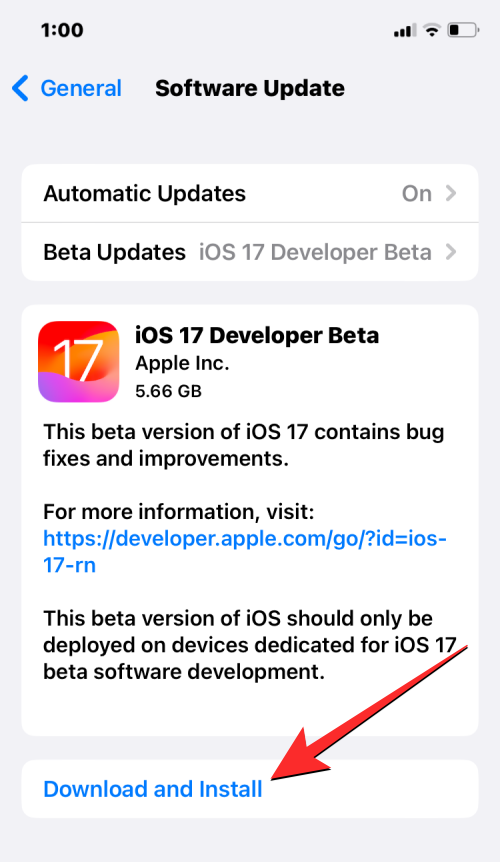
注意:在撰寫本文時,iOS 17 僅作為開發者預覽版提供,因此我們建議您等待測試版或公開版本,以避免遇到軟件問題或錯誤。
現在,您可以通過打開iPhone 上的 “設置”應用來繼續設置與家人共享密碼。
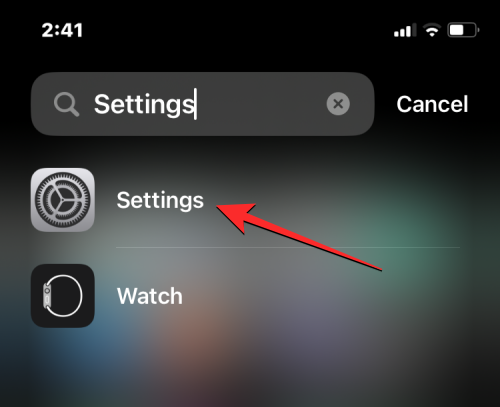
在“設置”內,向下滾動並選擇“密碼”。
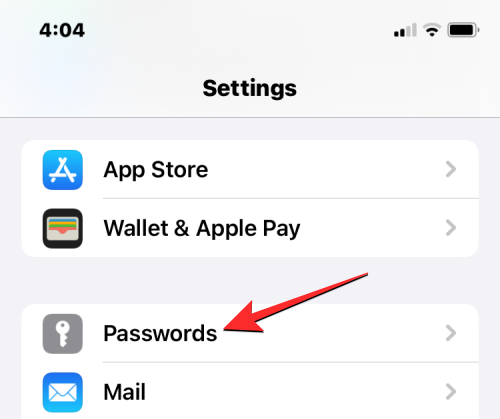
現在,系統會要求您使用 Face ID 或 Touch ID 驗證您的身份。
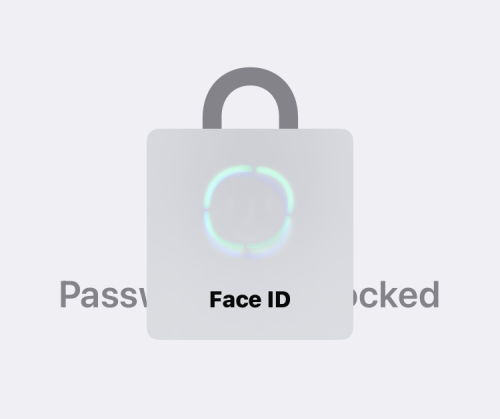
完成此操作後,您將到達“密碼”屏幕,您可能會看到頂部出現“家庭密碼”橫幅。要設置此功能,請點擊“開始”。
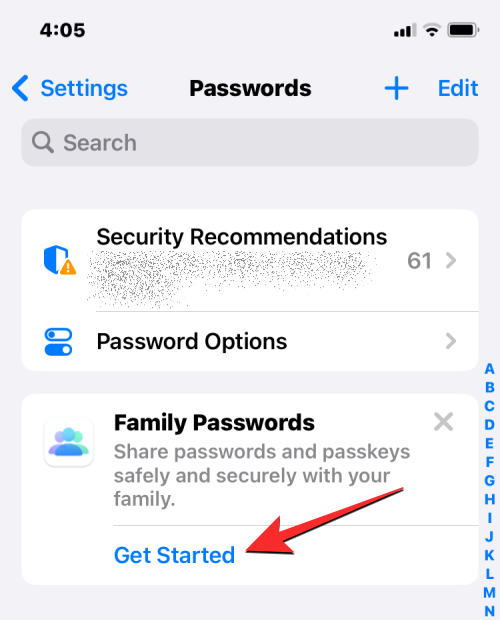
現在,您將看到“共享密碼和密鑰”屏幕,Apple 在其中解釋了新功能。要繼續設置,請點擊底部的 繼續。
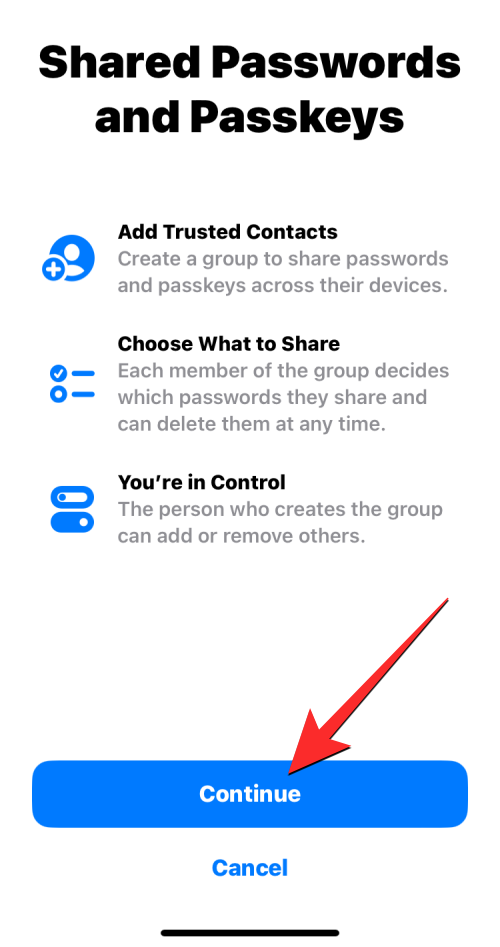
執行此操作後,您將到達“新建共享組”屏幕,系統將提示您在“組名稱”下輸入密碼共享組的名稱。
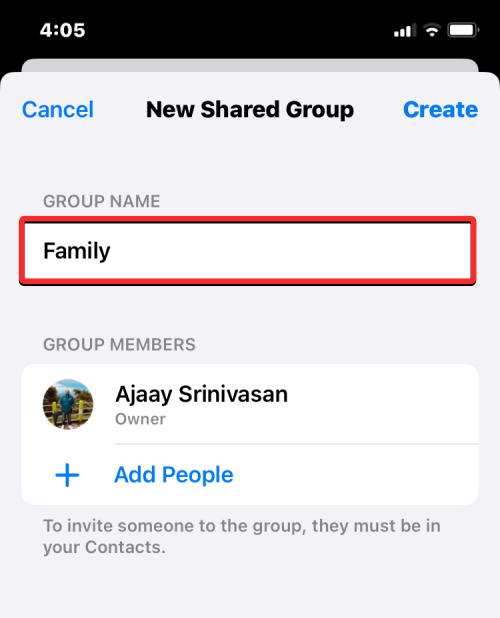
輸入群組名稱後,您可以通過點擊“群組成員”下的添加人員來邀請成員加入該群組。
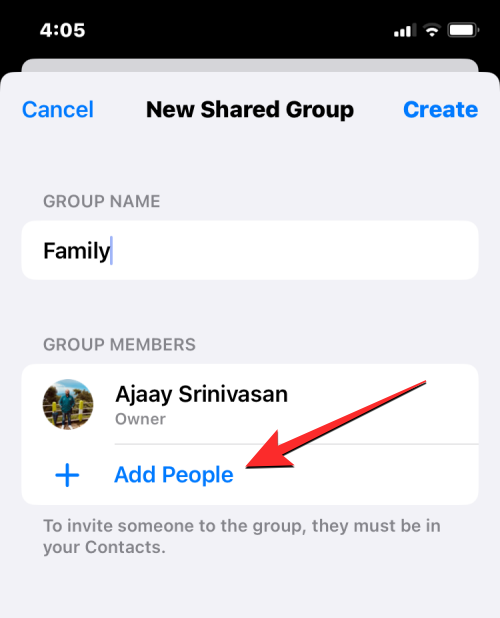
在出現的“添加人員”屏幕中,鍵入要添加到此組以進行密碼共享的人員的姓名,然後從屏幕上顯示的結果中選擇聯繫人。
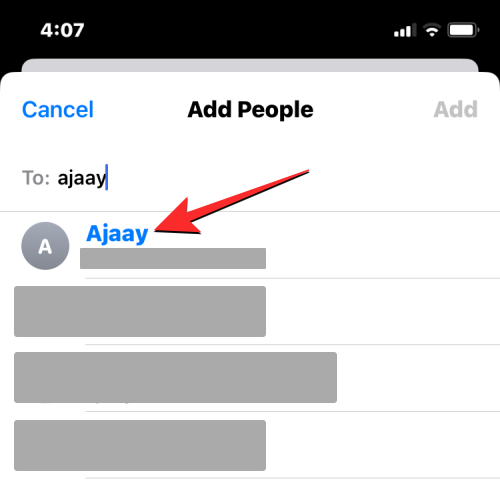
您可以選擇多個聯繫人將他們添加到該組中,當您在“收件人: ”部分中添加完他們的姓名後,點擊右上角的 添加。
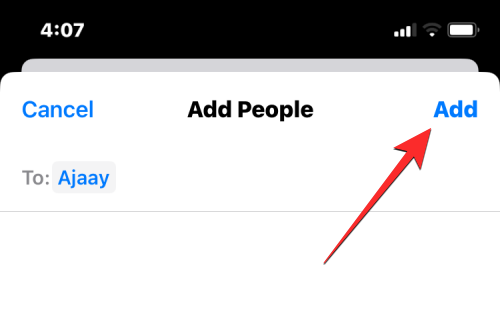
在共享群組中添加所有必要的人員後,他們的姓名將顯示在“群組成員”部分中。要確認您的操作,請點擊右上角的 “創建” 。
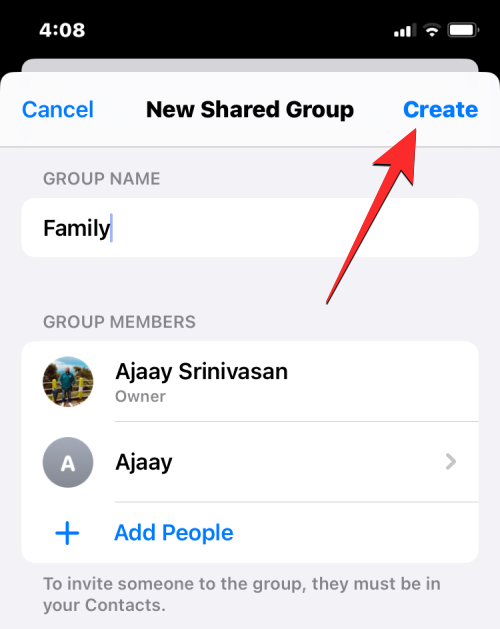
在下一個屏幕上,系統會要求您選擇帳戶中要移至該組的密碼和密鑰。
要選擇帳戶來移動其密碼,請點擊帳戶以用藍色勾號圖標突出顯示它們。選擇願意與群組共享的帳戶和密碼後,點擊右上角的 “移動” 。
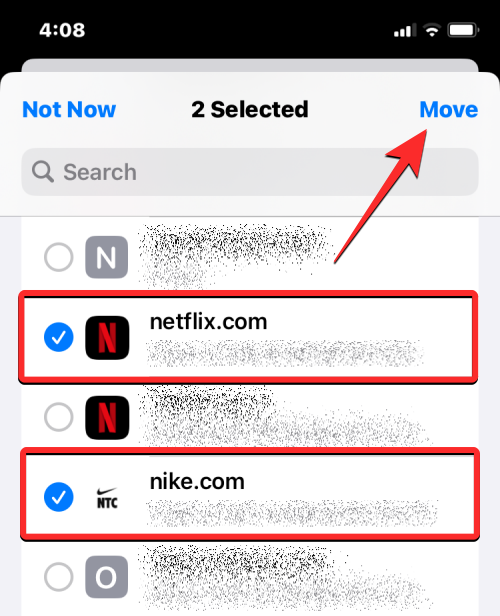
現在將創建您的家庭密碼組,如您在此屏幕上看到的那樣。
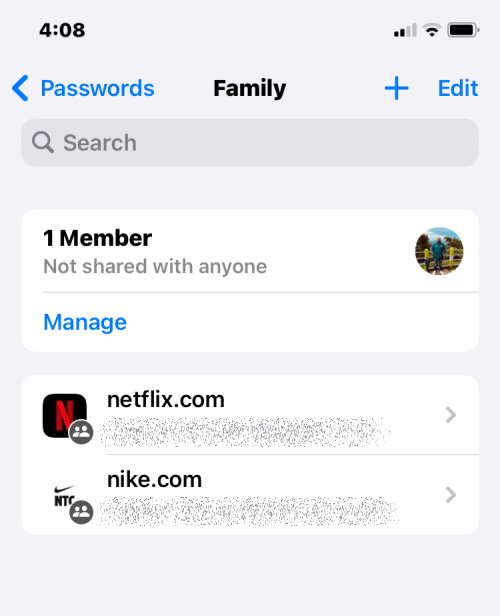
設置並創建共享群組來與家人共享密碼後,您可以隨時訪問該群組並更改該群組中的某些內容。要訪問您的共享密碼組,請打開iPhone 上的 “設置”應用。
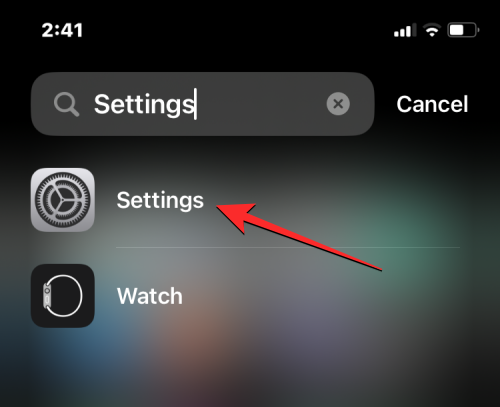
在“設置”內,向下滾動並選擇“密碼”。
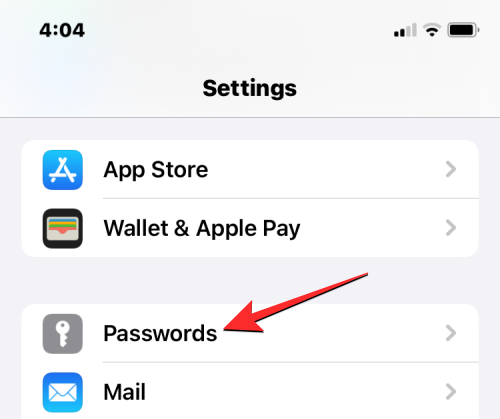
現在,系統會要求您使用 Face ID 或 Touch ID 驗證您的身份。
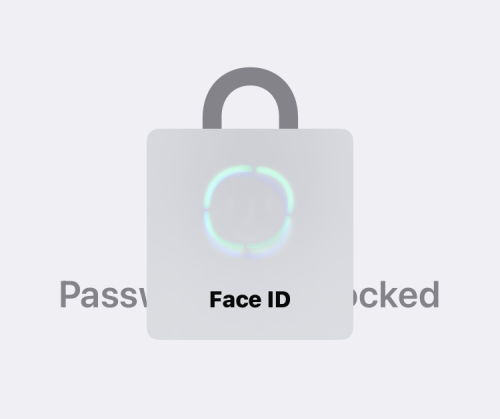
完成此操作後,您將到達“密碼”屏幕。在這裡,點擊您之前創建的組的名稱將其打開。

在下一個屏幕上,您將能夠輕鬆查看和修改該組中的內容。
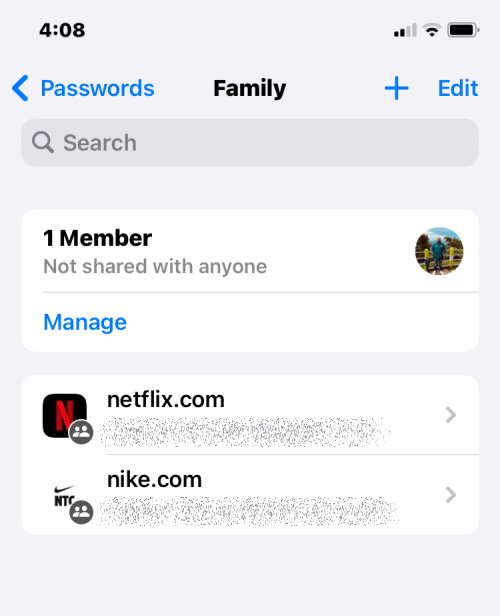
如果您在設置過程中僅向家庭密碼組添加了少量密碼,但您可能還想與組中的其他人共享帳戶中的更多密碼,則可以通過首先在“設置”中打開您的家庭組來完成此操作。

當您的家庭組屏幕加載時,點擊右上角的 + 圖標。
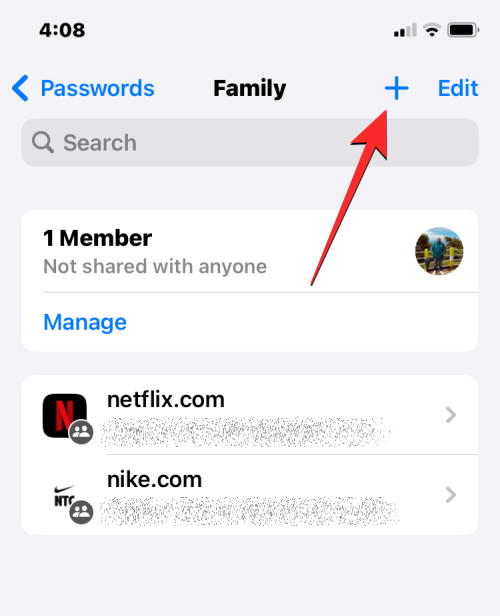
如果您想將帳戶中的一些現有密碼共享 到共享組,請在出現的溢出菜單中選擇“將密碼移至組”。
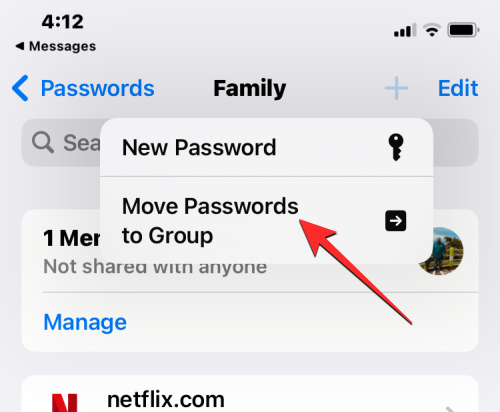
在下一個屏幕上,您將看到密碼已保存在 iPhone 和 iCloud 鑰匙串上的所有帳戶的列表。從這裡,點擊您想要與家人共享其密碼的帳戶,然後點擊右上角的 “移動” 。
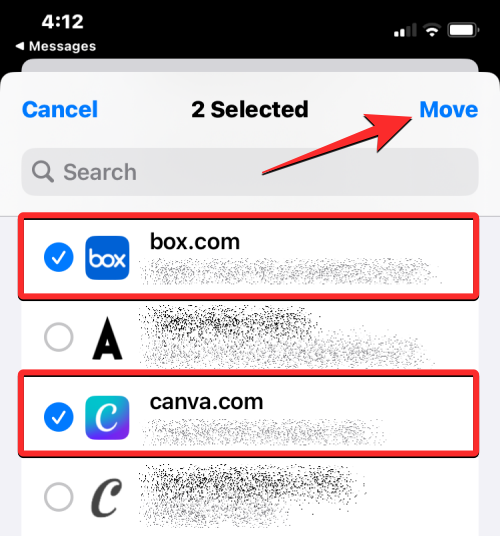
執行此操作後,所選帳戶現在將在您和其他成員的密碼共享組中可見。
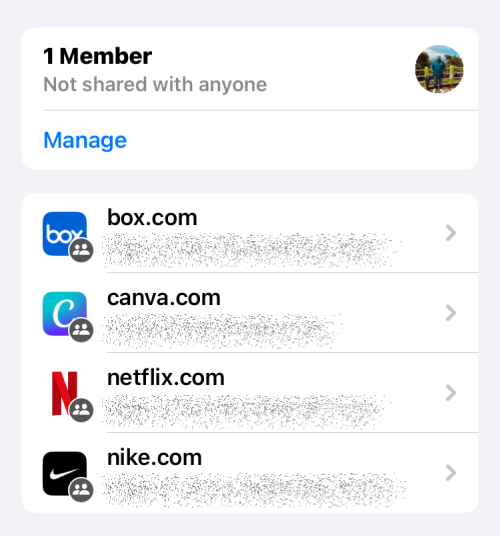
將更多人添加到您的家庭密碼組
如果您在設置時錯過了將一些人添加到家庭群組的操作,仍然可以稍後向該群組添加更多用戶。為此,請在“設置”中打開您的家庭密碼組。

當家庭組屏幕出現時,點擊管理。
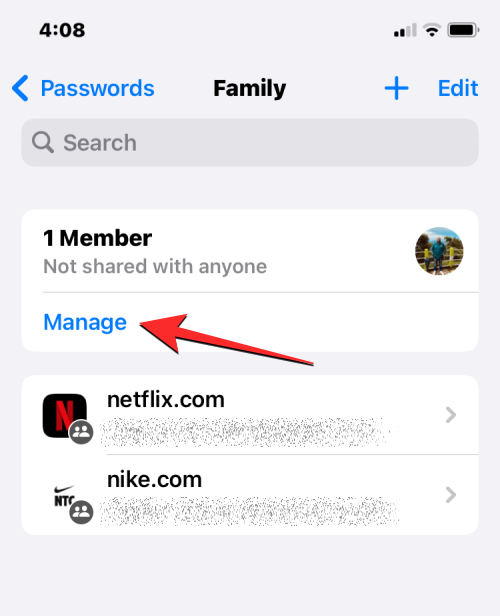
在顯示的家庭屏幕中,點擊“群組成員”下的添加人員。
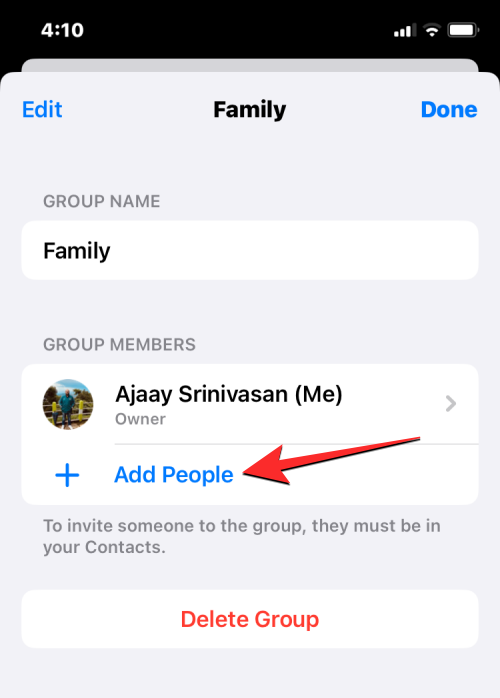
現在,您必須在“添加人員”屏幕上的“收件人: ”部分中輸入要添加到該組的聯繫人姓名。輸入姓名後,點擊要添加到群組的聯繫人。
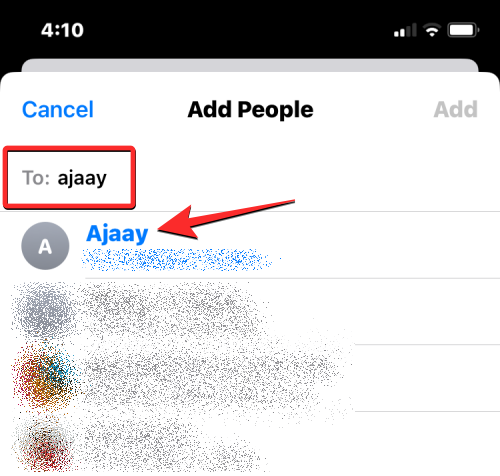
選擇要添加到家庭密碼組中的每個人後,點擊右上角的 “添加” 。
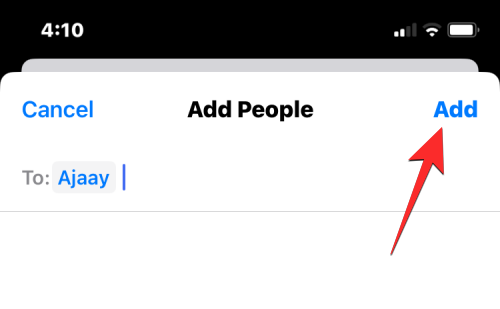
在屏幕上出現的提示中,點擊“添加”確認您的操作。
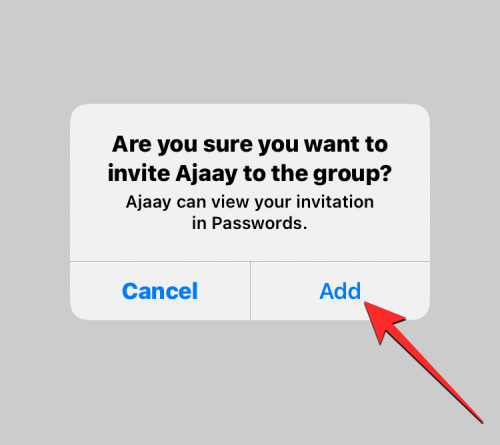
您將到達“通知”屏幕,Apple 將在其中解釋新添加的人員將在群組中擁有何種訪問權限。要繼續向他們發送邀請,請點擊“通過消息通知”。
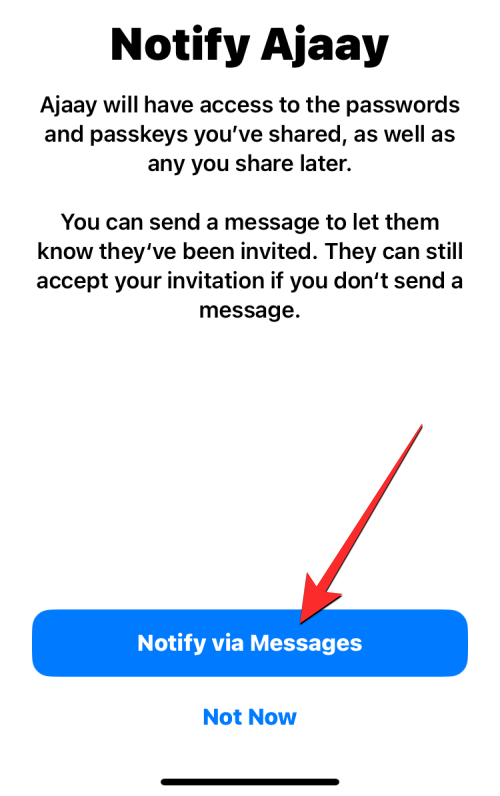
當您執行此操作時,iOS 將準備一條消息與所選人員共享,以通知他們您的邀請。要確認此邀請,請點擊“新 iMessage”屏幕內的 向上箭頭。
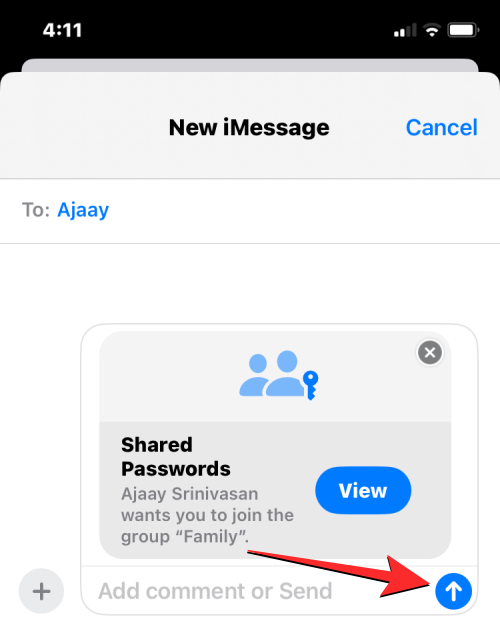
新添加的人員一旦接受您的邀請,就會立即成為您的家庭密碼組的一部分。
如果您與群組共享了一堆密碼,但不想再共享其中一些密碼,則可以從共享群組中刪除這些密碼。當您從家庭群組中刪除密碼後,群組中的其他人將無法以與以前相同的方式訪問這些密碼,但如果他們已手動將密碼保存在自己的設備上,他們仍然可以使用這些密碼。
要刪除您在家庭群組中共享的密碼,您需要首先訪問“設置”內的家庭密碼群組。

當家庭組屏幕顯示時,點擊右上角的 編輯。
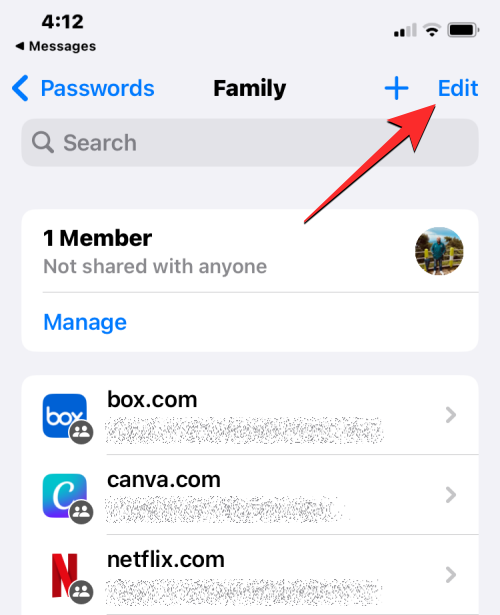
現在,點擊您想要從該組中刪除的密碼。當您選擇要刪除的密碼時,它們會在左側標有藍色勾號圖標。選擇不需要的密碼後,點擊左上角的 刪除。
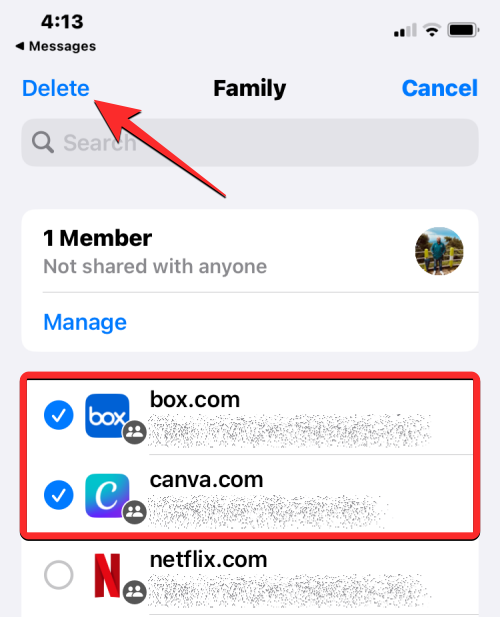
這將從家庭組中刪除選定的密碼。
如果您決定不再與家人或朋友圈中的任何人共享您的密碼,您可以隨時刪除您的家庭密碼組。當您刪除家庭群組時,您添加到該群組的所有密碼和密鑰都將移至您的 iCloud 帳戶的“我的密碼”部分。您還將無法訪問該組其他成員共享的所有密碼。
要刪除家庭密碼組,請在“設置” > “密碼”中訪問它。

在出現的家庭組屏幕中,點擊“管理”。
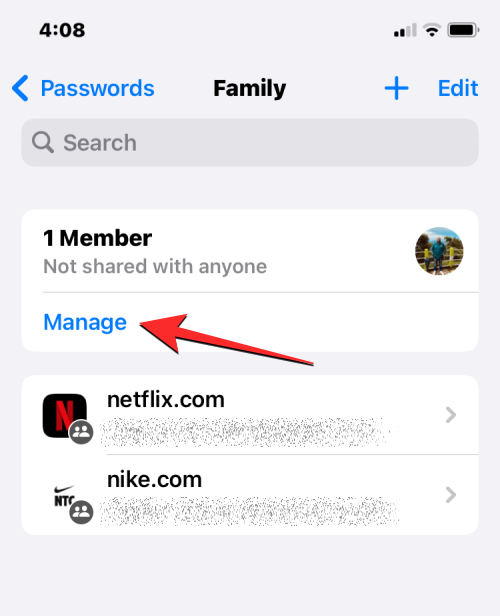
在“家庭”屏幕中,點擊“刪除組”。
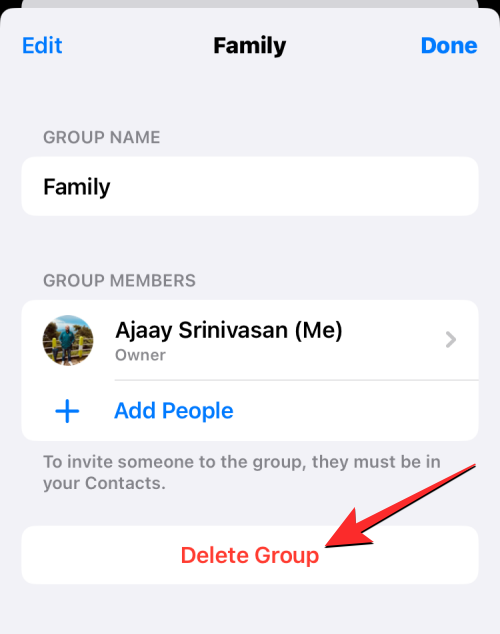
您現在會看到一條提示,要求您確認操作。要繼續,請點擊刪除。
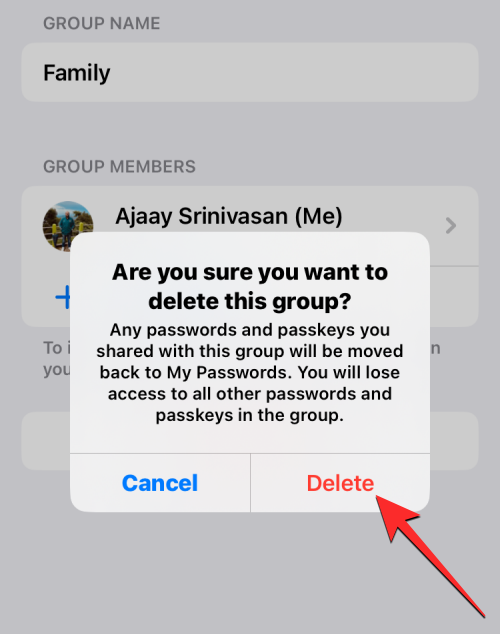
對於您和其他成員來說,家庭群組現在將不復存在。
我在 iOS 上找不到家庭密碼設置指南。我如何解決它?
僅當您家裡的iPhone 運行iOS 17 時,您才可以為家人設置密碼共享。如果您已在iPhone 上安裝iOS 17,則當您訪問“設置”內的“密碼”屏幕時,您應該會看到“家庭密碼”橫幅。
如果您沒有看到它,您仍然可以從“密碼”屏幕創建一個家庭群組來共享密碼。為此,請點擊右上角的 + 圖標。
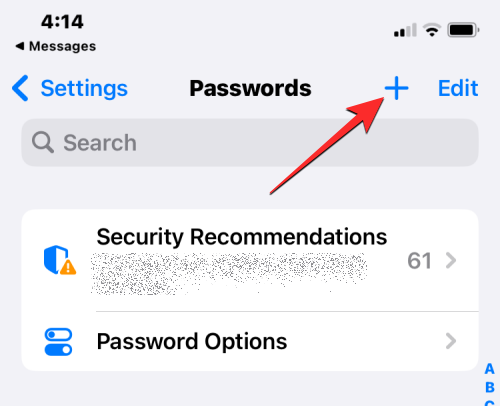
從出現的溢出菜單中,選擇“新建共享組”。
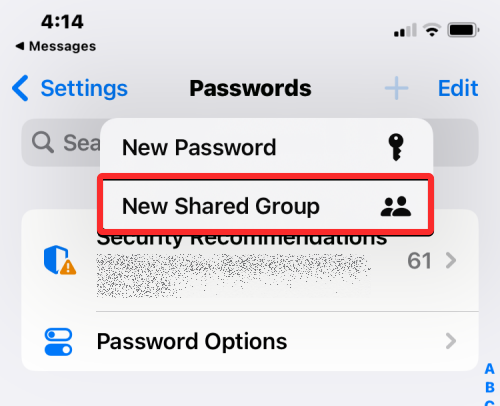
現在,您將看到“共享密碼和密鑰”屏幕,您可以在其中繼續設置家庭密碼組。
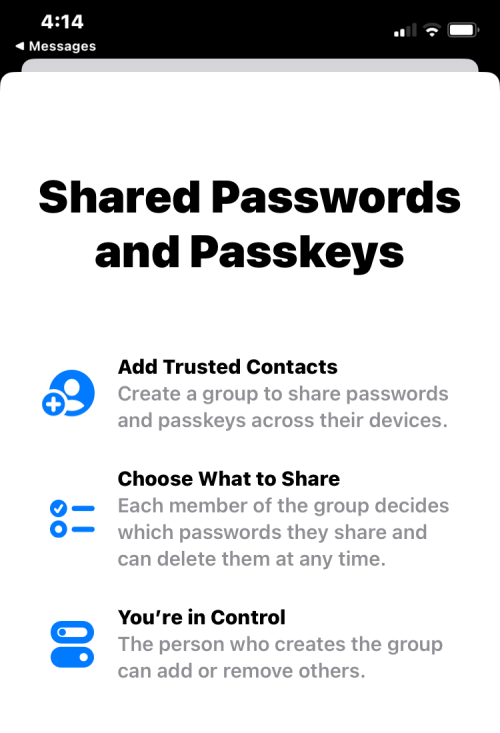
這就是您在 iOS 17 上與家人安全共享密碼所需了解的全部信息。
忘記了您之前進行過哪些計算?您可以使用以下 5 種方法在 iPhone 上查看計算機歷史記錄。
無法在 iPhone 上以畫中畫模式觀看影片?以下是有關如何解決 iPhone 上畫中畫無法使用的問題的指南。
無法在 Safari 中匿名瀏覽?以下是修復 iPhone 或 iPad 上的 Safari 隱私瀏覽不可用的方法。
搬到新的國家或更改您的電話號碼?以下是在 iPhone、iPad 和 Mac 上更改 FaceTime 電話號碼的方法。
如果您的 iPhone 日曆應用程式不顯示朋友和家人的生日,請使用以下一些故障排除方法來解決此問題。
您在 Chrome 上使用多個 Google 帳戶嗎?以下是如何在 iOS、iPad 和 Android 上的 Chrome 中切換 Google 帳戶。
自動填入密碼功能在您的 iPhone 或 iPad 上不起作用嗎?應用這些故障排除提示來解決問題。
再也不用費力擺脫 WhatsApp 通話紀錄了。了解如何輕鬆刪除 Android 和 iPhone 上的 WhatsApp 通話記錄。
您的 iPhone 是否消耗大量蜂窩數據?請依照本指南限制 iPhone 上的蜂窩數據使用量。
想要在 iPhone 上以靜音模式使用觸覺功能嗎?了解如何在 iPhone 上啟用或停用靜音模式下的震動。









